Vuoi aggiungere e stampare note per aiutarti a fornire la tua presentazione di Presentazioni Google? Usa le note del relatore per farlo. Questa guida ti mostrerà come stampare le note di Presentazioni Google.
Google Presentazioni potrebbero non avere alcune delle funzionalità di PowerPoint, ma puoi comunque stupire il tuo pubblico con una presentazione di Presentazioni.
E se volessi aggiungere note alla tua presentazione? Può essere utile prendere alcune note per aiutarti a presentare, note che non sono visibili al pubblico nelle diapositive. Puoi anche aggiungere note ai riepiloghi delle diapositive che puoi stampare per il tuo pubblico.
Se desideri stampare una presentazione di Presentazioni Google con note, segui questi passaggi.
Come utilizzare le note in Presentazioni Google
Le note del relatore in Presentazioni Google ti consentono di ricordare a te stesso le informazioni chiave durante una presentazione.
Dopo aver aggiunto le note del relatore, se stai proiettando la tua presentazione o stai utilizzando il doppio display, puoi visualizzare le note del relatore solo per te. Le tue diapositive verranno visualizzate sul secondo display o sul proiettore senza che le note del relatore siano visibili.
Per utilizzare le note in Presentazioni Google:
- Apri la presentazione di Presentazioni Google e seleziona una diapositiva.
- Nella parte inferiore dello schermo, vedrai uno spazio per aggiungere le note del relatore: seleziona quest’area per aggiungere le tue note.
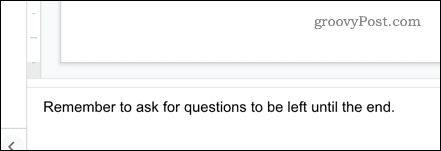
- Puoi aggiungere note a tutte le diapositive che desideri. Quando sei pronto per la presentazione, premi la freccia accanto a Presentazione e seleziona l’ opzione Visualizzazione relatore .
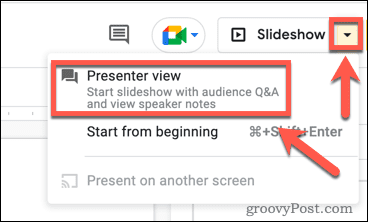
- Si apriranno due pagine. Uno mostra la tua presentazione, che puoi condividere su un proiettore per visualizzarla. L’altro mostra le tue note insieme ad alcune miniature delle diapositive.
- Fare clic su Avanti per passare alla diapositiva successiva nella presentazione.
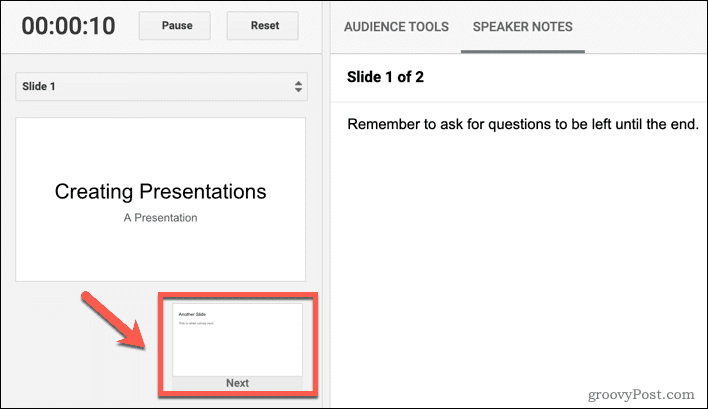
Le note per ogni nuova diapositiva appariranno sulla destra. Puoi elaborare la presentazione utilizzando queste note del relatore per aiutarti.
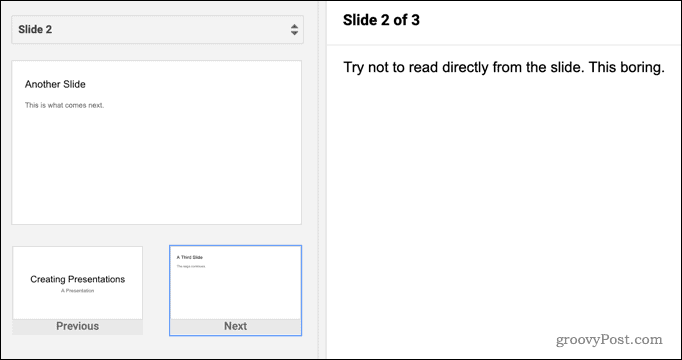
Come stampare le diapositive di Google con le note
Se vuoi esercitarti con la presentazione o mostrarla a qualcun altro quando sei offline, potresti voler stampare le diapositive. È possibile stampare le diapositive con o senza le note del relatore incluse.
Per stampare Presentazioni Google con note:
- Apri il menu File .
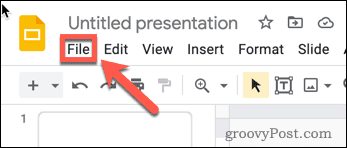
- Seleziona Impostazioni di stampa e Anteprima .
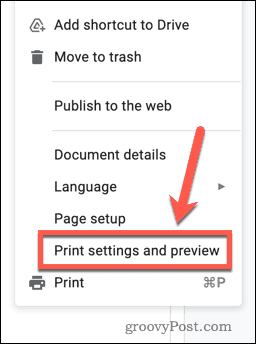
- Fare clic su 1 diapositiva con note .
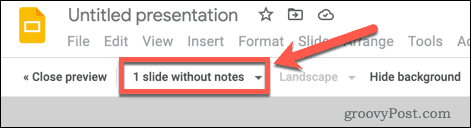
- Apri le impostazioni della diapositiva e assicurati che 1 diapositiva con note sia selezionata. Se non desideri che le note del relatore vengano stampate, seleziona invece 1 diapositiva senza note .
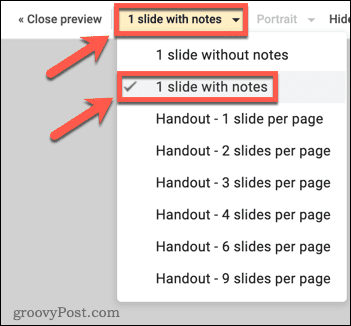
- L’anteprima ora mostrerà una diapositiva per pagina, con le note del relatore incluse.
- Fare clic su Stampa per stampare le diapositive.


